Hvad du skal vide
- Åbn IE's menu, og vælg Administrer tilføjelser.
- Fra menuen Vis, vælg Downloadede kontroller eller Downloadede ActiveX-kontrolelementer.
- Vælg det første element: Slet > OK. Luk og genåbn IE. Fortsæt, indtil problemet er væk.
Denne artikel forklarer, hvordan man sletter Internet Explorer ActiveX-kontrolelementer, som nogle gange forhindrer IE i at fungere.
Microsoft understøtter ikke længere Internet Explorer og anbefaler, at du opdaterer til den nyere Edge-browser. Gå til deres websted for at downloade den nyeste version.
Sådan afinstallerer du IE ActiveX-kontrolelementer
ActiveX-kontroller kan fjernes fra Internet Explorer via browserens Administrer tilføjelsesvindue.
- Vælg menuknappen øverst til højre i Internet Explorer, eller Værktøjer, hvis det er det, du ser der i stedet.
-
Vælg Administrer tilføjelser.

Image Hvis der er et andet sæt menuer, der vises der, skal du vælge Aktiver eller deaktiver tilføjelser.

Image -
Vælg Downloadede kontroller eller, afhængigt af din version af IE, Downloadede ActiveX-kontroller, fra Showrullemenu.
Den resulterende liste vil vise alle ActiveX-kontrolelementer, som Internet Explorer har installeret. Hvis et ActiveX-objekt forårsager det problem, du fejlfinder, vil det være en liste her.
Sådan ser denne skærm ud i Internet Explorer 11:

Image Ældre versioner, som IE 7, ser sådan ud:

Image - Vælg den første ActiveX-kontrol på listen, og vælg derefter Slet nederst i vinduet, efterfulgt af OK.
- Luk og åbn derefter Internet Explorer igen.
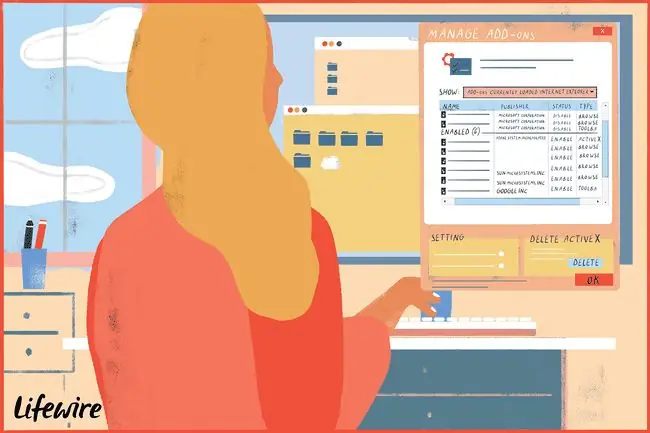
Test alle aktiviteter i Internet Explorer, der forårsagede det problem, du fejlfinder her. Hvis problemet ikke er løst, skal du gentage ovenstående trin og slette et ActiveX-objekt mere ad gangen, indtil dit problem er løst.
Hvis du har fjernet alle Internet Explorer ActiveX-kontrolelementer, og problemet fortsætter, skal du muligvis deaktivere Internet Explorer-tilføjelser selektivt, medmindre du allerede har gjort det.
Det kan næsten være umuligt at bestemme, hvilken ActiveX-kontrol der forårsager et problem, så da de er sikre at slette (du vil blive bedt om at installere dem igen, hvis det er nødvendigt i fremtiden), skal du fjerne dem én efter én for at bestemme årsagen til problemet er et værdifuldt fejlfindingstrin.






